Annuncio pubblicitario
Internet Explorer ha fatto molta strada da IE6 e potresti aver iniziato a usarlo di nuovo dopo aver letto uno degli account molto convincenti di come Internet Explorer è notevolmente migliorato Sorpresa: Internet Explorer 11 è maturato in un browser modernoRicordi Internet Explorer 6? Bene, Internet Explorer non è più orribile. Che ti piaccia IE o no, non puoi negare che sia migliorato notevolmente ed è ora degno di prendere il suo posto accanto ad altri ... Leggi di più . Tuttavia, la tecnologia avrà sempre problemi e problemi, indipendentemente dal marchio o da quanto è migliorata.
Ecco alcuni dei problemi più comuni che potresti incontrare con IE e soluzioni rapide e semplici per risolverli. Alcuni dei metodi di risoluzione dei problemi possono sovrapporsi da un problema all'altro. Quindi, al fine di prevenire la ridondanza, farò riferimento a una sezione precedente in cui è stato già discusso.
1. Controlla sempre gli ultimi aggiornamenti
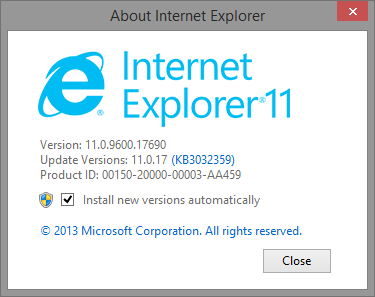
So che potresti aver sentito questo consiglio centinaia di volte, ma seriamente, prima di provare a risolvere qualsiasi problema in profondità, esegui rapidamente
Aggiornamento Windows Windows Update: tutto ciò che devi sapereWindows Update è abilitato sul tuo PC? Windows Update ti protegge dalle vulnerabilità della sicurezza mantenendo aggiornati Windows, Internet Explorer e Microsoft Office con le ultime patch di sicurezza e correzioni di bug. Leggi di più per verificare la presenza di eventuali aggiornamenti mancanti. Anche se hai Windows impostato per installare automaticamente gli aggiornamenti, potrebbero esserci aggiornamenti opzionali che non sono stati installati. Nelle versioni precedenti a Windows 8, vai al menu Start e digita Controlla gli aggiornamenti.In Windows 8 e 8.1, vai su Schermata iniziale 10 schermate di avvio di Windows 8Windows si sta muovendo verso una direzione più bloccata con Windows 8 e la sua schermata Start e l'ambiente dell'app "moderno". Non si può negare questo: non è nemmeno possibile impostare uno sfondo personalizzato per la schermata Start senza installare ... Leggi di più e inizia a digitare Controlla gli aggiornamenti.
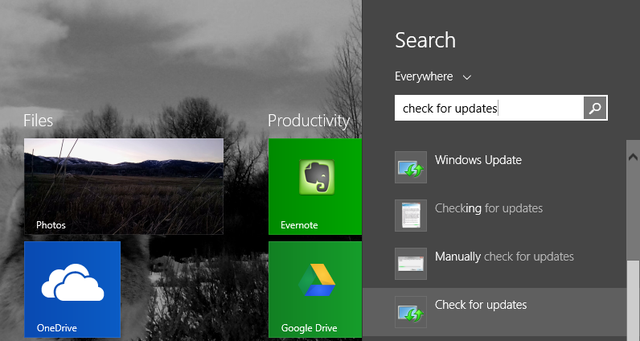
2. Problemi nella visualizzazione della pagina Web nell'app IE
Se stai usando Windows 8.1 5 modi in cui Windows 8.1 può renderti più produttivoChi vorrebbe mai acquistare un nuovo computer ed essere costretto a iniziare a utilizzare Windows 8? Bene, questo ragazzo qui per uno. Risulta che Windows 8.1 è sorprendente per la produttività! Lasciatemi spiegare... Leggi di più e navigando tramite l'app IE (altrimenti nota come Immersive Browser), potresti riscontrare pagine che dicono "Non sei connesso". Il modo più semplice per verificare se si tratta di un problema con l'app stessa è visualizzare la stessa pagina Web nel browser desktop.
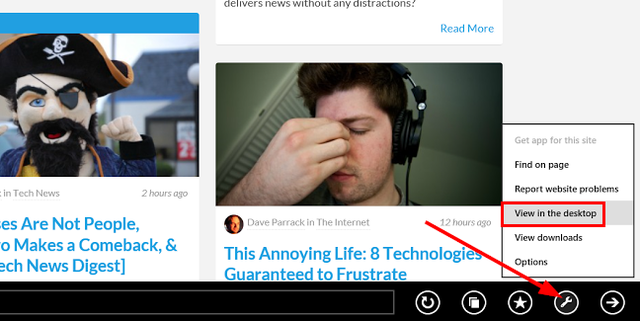
Nell'angolo in basso a destra, fai clic sull'icona "chiave inglese", quindi fai clic su Visualizza sul desktop. Questo aprirà la pagina nel browser desktop IE. Se funziona, hai ristretto il tuo problema al browser Immersive e probabilmente dovrai aggiornarlo.
3. 404 Errore: impossibile visualizzare la pagina
Se riscontri errori 404, ma sai che la pagina web esiste e sei connesso a Internet, prova a ripristinare Internet Explorer. Vai sull'icona Strumenti "ingranaggio" e fai clic Opzioni Internet. Sotto il Avanzate scheda, fare clic Ripristina. Quando viene visualizzata la finestra di dialogo Ripristina impostazioni di Internet Explorer, fare clic su Ripristina. Internet Explorer applicherà le impostazioni predefinite. Clic Vicino e poi ok. Sarà necessario riavviare il computer per rendere effettive le modifiche.
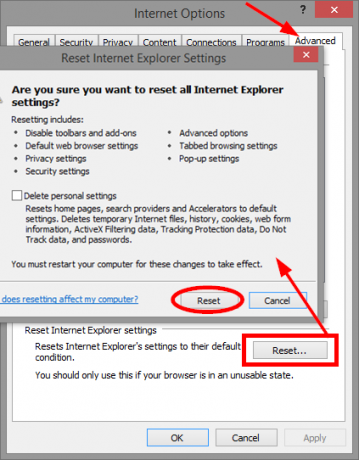
4. Arresti anomali, blocchi o blocchi
Esistono diversi modi per affrontare questi problemi. Il primo esegue lo strumento di risoluzione dei problemi relativi alle prestazioni di Internet Explorer. Cerca e fai clic Risoluzione dei problemi. Nella parte superiore del menu a sinistra, fai clic su Mostra tutto, poi Prestazioni di Internet Explorer.
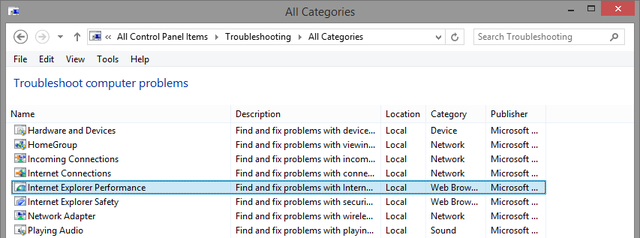
C'è un Avanzate collegamento che visualizza l'opzione a Eseguire come amministratore. Lo consiglio sempre quando cerco problemi poiché i diritti di amministratore possono produrre risultati più accurati. Assicurati che la casella di controllo Applica le riparazioni automaticamente è selezionato, fare clic su Il prossimo e segui il resto delle istruzioni.
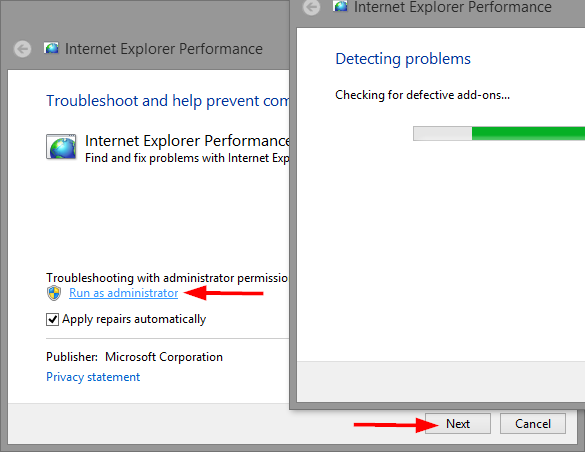
Anche la disattivazione dell'accelerazione hardware può essere d'aiuto. L'accelerazione hardware utilizza la scheda grafica del tuo PC per accelerare le attività grafiche, come lo streaming di video o la riproduzione di giochi online.
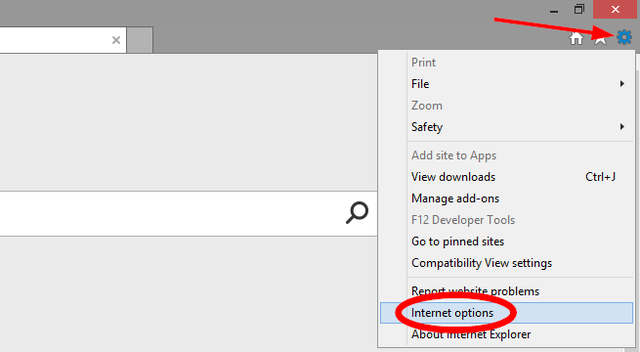
In Internet Explorer, fai clic sul pulsante Strumenti "ingranaggio" nell'angolo in alto a destra, quindi fai clic su Opzioni Internet sul menu. Seleziona il Avanzate scheda, quindi selezionare la casella per Utilizzare il rendering software anziché il rendering GPU. Fare clic su OK e riavviare Internet Explorer per rendere effettive le modifiche.
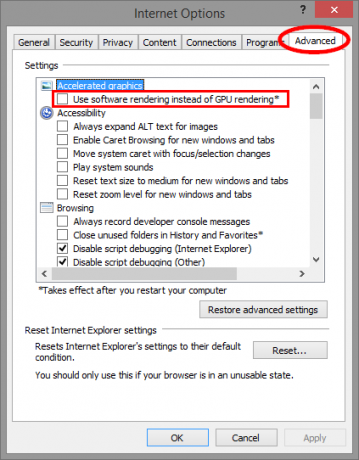
I componenti aggiuntivi possono spesso interferire con le prestazioni del browser. Il modo migliore per determinare se questo è il caso è disabilitarli temporaneamente. Sfortunatamente, andando a Gestisci componenti aggiuntivi e disabilitarli significa che devi tornare indietro e abilitarli manualmente, poiché ce ne saranno alcuni che avrai già disabilitato. Ciò richiederebbe molto tempo.
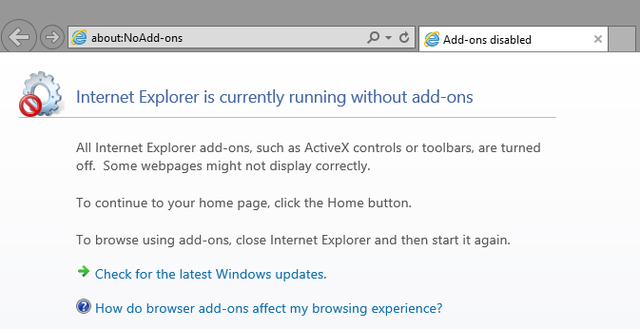
C'è un modo migliore. Apri la casella Esegui (Tasto Windows + R) e digitare iexplore.exe -extoff e premi Invio (Sorprendentemente, questo metodo non è stato trovato nella pagina di risoluzione dei problemi di Microsoft IE).
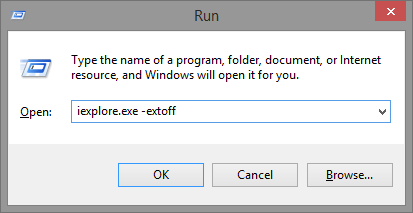
Se tutto il resto fallisce, è possibile eseguire un ripristino completo di Internet Explorer, menzionato in precedenza nella sezione "Errore 404". Come precedentemente indicato, questo lo riporterà allo stato iniziale in cui è stato installato per la prima volta sul computer. Sarebbe una buona idea eseguire il backup dei segnalibri e di eventuali password / moduli web salvati.
5. Problemi di visualizzazione
Se un sito web non sembra come ti aspetteresti, come apparire vuoto, le immagini non vengono visualizzate, testo spezzato o confuso, o menu fuori posto, potrebbero esserci alcuni problemi di compatibilità tra Internet Explorer e sito web. Una soluzione rapida potrebbe essere l'aggiunta di questo sito all'elenco Visualizzazione compatibilità. In Internet Explorer, fai clic sul pulsante Strumenti "ingranaggio" e quindi Compatibilità Visualizza le impostazioni. Il sito in cui ti trovi attualmente verrà automaticamente visualizzato nel campo di testo, quindi tutto ciò che fai è fare clic su Inserisci pulsante e chiudi la finestra.
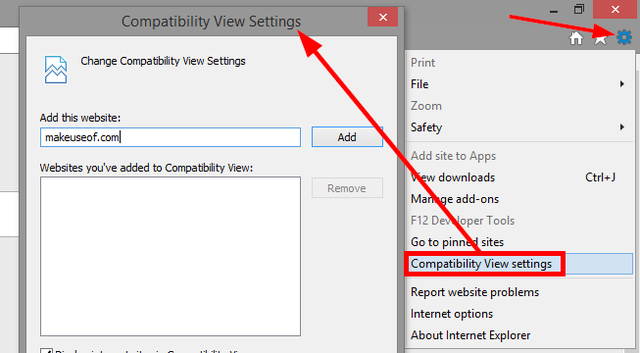
Se i problemi persistono, puoi anche provare a disattivare l'accelerazione hardware, menzionata nella sezione precedente.
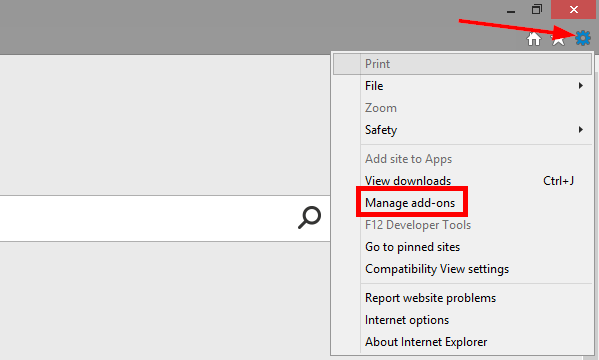
Hai attivato la protezione da monitoraggio per quel sito in precedenza? Sebbene ci siano dei vantaggi, può anche interferire con il contenuto. Per disattivare la protezione da monitoraggio, fai clic sul pulsante "ingranaggio" e Gestisci componenti aggiuntivi. Tracking Protection è l'ultima opzione nella colonna di sinistra intitolata Tipi di componenti aggiuntivi. Quindi fare clic con il tasto destro sull'elenco e fare clic disattivare.
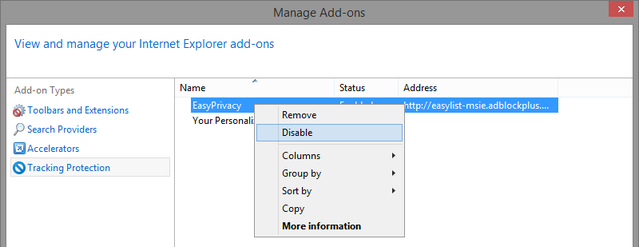
Puoi anche provare a svuotare la cache del browser, altrimenti noto come file Internet temporaneo. Tieni presente che ciò eliminerà anche l'elenco Visualizzazione compatibilità. Fai clic sull'icona Strumenti "ingranaggio", quindi Opzioni Internet. Sul Generale scheda, sotto Cronologia di navigazione clic Elimina. Seleziona la casella di controllo File temporanei Internet e file di siti Web e clicca Elimina.
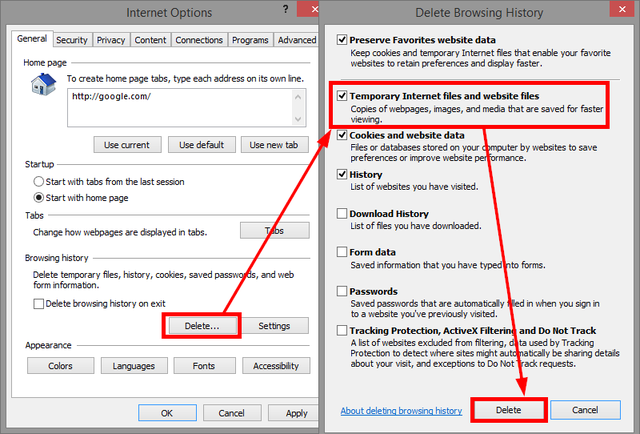
6. I video non verranno riprodotti
Il video che stai tentando di riprodurre potrebbe richiedere un componente aggiuntivo che non hai nel browser. Se riscontri problemi con la riproduzione di video nell'app Internet Explorer (ciò che Microsoft chiama Browser immersivo), quindi puoi provare a guardare il video nel browser desktop facendo clic sul pulsante "strappo" degli strumenti della pagina nell'angolo in basso a destra e facendo clic su Visualizza sul desktop.
Se stai già utilizzando il browser desktop, assicurati innanzitutto di non visualizzare il sito Web utilizzando InPrivate Browsing poiché potrebbe bloccare informazioni o componenti aggiuntivi richiesti per la riproduzione del video.
La visualizzazione del sito Web con Visualizzazione compatibilità può anche correggere il problema. Questo metodo è stato trattato in precedenza nella sezione "Problemi di visualizzazione" di questo articolo.
7. Non riesco a vedere nessuna foto
Puoi provare tutte le soluzioni precedentemente menzionate per questo problema come Visualizzazione compatibilità, disattivando il monitoraggio Proteggi e cancella i file temporanei di Internet, ma prima assicurati che Internet Explorer sia impostato per mostrare le immagini. Sono semplici correzioni come questa che ci fanno grattare la testa come non ci abbiamo pensato prima... e come sia stato deselezionato in primo luogo.
Vai al pulsante "ingranaggio" Strumenti, fai clic su Opzioni Internet, il Avanzate scheda e scorrere fino a Multimedia. Assicurati che la casella di controllo (ultima) che dice Mostra foto è controllato.
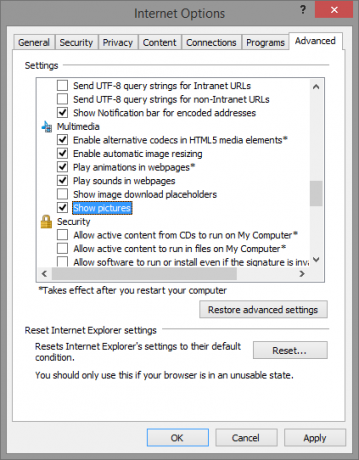
Se questa opzione è selezionata, puoi ripristinare le impostazioni di sicurezza di Internet Explorer. In Opzioni Internet, fai clic su Sicurezza scheda e fare clic Livello predefinito. Si noti che questo pulsante verrà visualizzato in grigio se Abilita modalità protetta è controllato. Deselezionalo, fai clic su Livello predefinito e riavvia il PC.
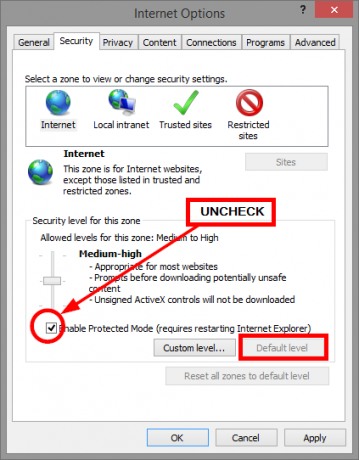
Scenario dell'ultimo caso se nessuno di questi lavori ripristina IE alle impostazioni predefinite, precedentemente menzionato nella sezione "Errore 404" sopra.
Inserisci il consiglio di Internet Explorer
Certo, ci sono sempre problemi con la tecnologia e non possiamo assolutamente coprirli tutti in uno articolo, sebbene abbiamo cercato di fornire soluzioni rapide ai problemi comuni che gli utenti di IE hanno eseguito in.
Cosa hai fatto fai funzionare Internet Explorer per te Fai in modo che Internet Explorer 11 lavori per te con questi suggerimentiInternet Explorer 11 non è terribile! In effetti, se hai un tablet Windows e hai acquistato l'intera interfaccia Metro - scusa, "moderna" - è probabilmente il miglior browser touch-based. Leggi di più ? Hai avuto un problema che hai riscontrato comune tra gli utenti di IE? Quale soluzione hai scoperto per risolverlo? Condividi i tuoi pensieri nei commenti qui sotto.
Aaron è un assistente veterinario laureato, con i suoi interessi primari in natura e tecnologia. Ama esplorare la natura e la fotografia. Quando non sta scrivendo o indulgendo in scoperte tecnologiche in tutte le interwebs, può essere trovato a bombardare lungo la montagna sulla sua bici. Maggiori informazioni su Aaron sul suo sito web personale.